b7d2d62d6ea895702a4c00e8124d0e83.ppt
- Количество слайдов: 29
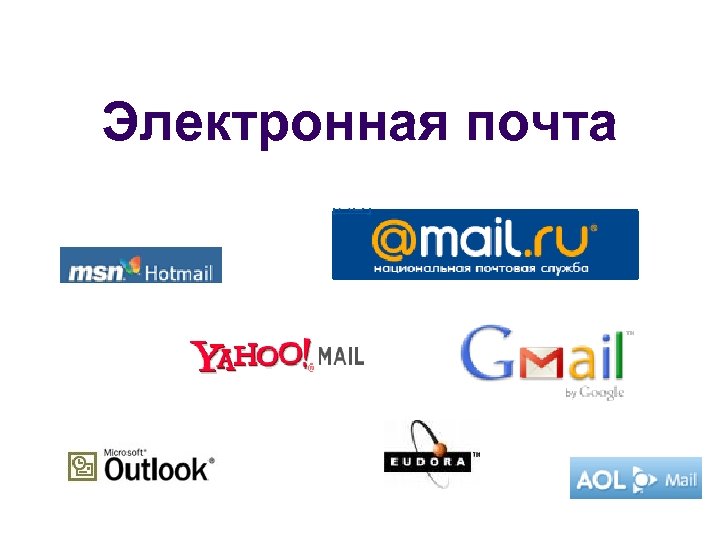 Электронная почта
Электронная почта
 Четыре основных компонента l l почтовые клиенты пользователей почтовые серверы протокол отправки почты: SMTP протоколы доступа к почтовому ящику: POP 3 или IMAP 2
Четыре основных компонента l l почтовые клиенты пользователей почтовые серверы протокол отправки почты: SMTP протоколы доступа к почтовому ящику: POP 3 или IMAP 2
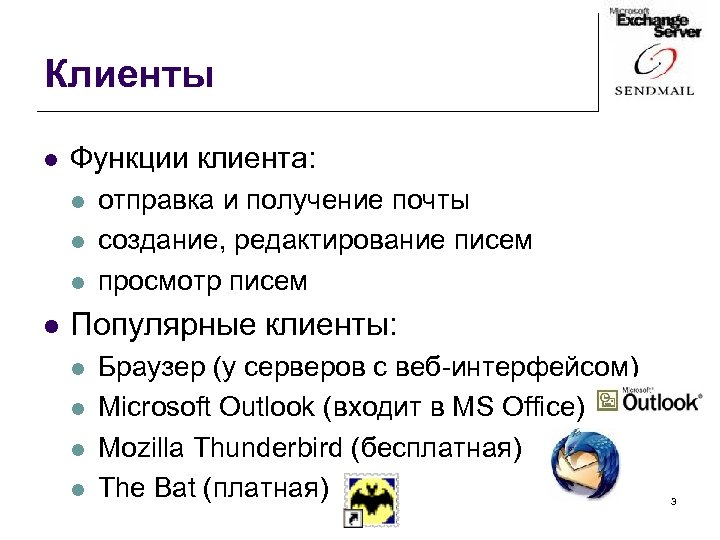 Клиенты l Функции клиента: l l отправка и получение почты создание, редактирование писем просмотр писем Популярные клиенты: l l Браузер (у серверов с веб-интерфейсом) Microsoft Outlook (входит в MS Office) Mozilla Thunderbird (бесплатная) The Bat (платная) 3
Клиенты l Функции клиента: l l отправка и получение почты создание, редактирование писем просмотр писем Популярные клиенты: l l Браузер (у серверов с веб-интерфейсом) Microsoft Outlook (входит в MS Office) Mozilla Thunderbird (бесплатная) The Bat (платная) 3
 Почтовые серверы l Функции сервера l l l хранение писем пользователей (почтовые ящики) отправка писем почтовому серверу получателя или клиенту пользователя (MTA, MDA, MUA) организация очереди сообщений Используют протокол TCP Стандартные порты: 25 - SMTP, 110 - POP 3, 143 - IMAP 4
Почтовые серверы l Функции сервера l l l хранение писем пользователей (почтовые ящики) отправка писем почтовому серверу получателя или клиенту пользователя (MTA, MDA, MUA) организация очереди сообщений Используют протокол TCP Стандартные порты: 25 - SMTP, 110 - POP 3, 143 - IMAP 4
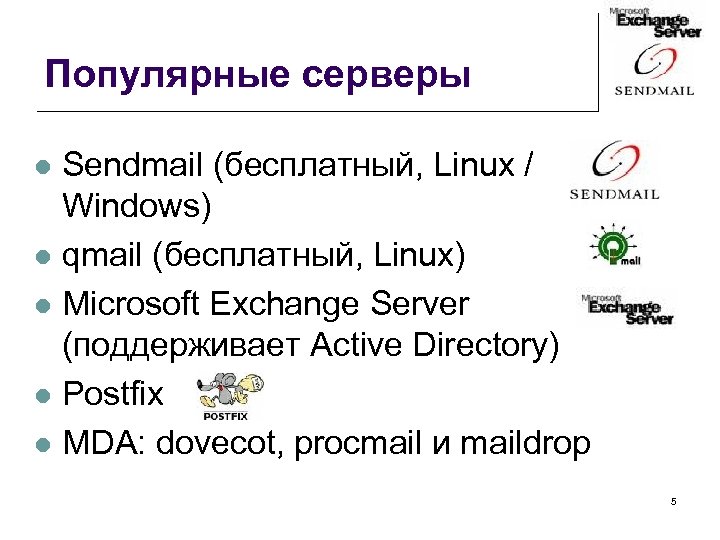 Популярные серверы Sendmail (бесплатный, Linux / Windows) l qmail (бесплатный, Linux) l Microsoft Exchange Server (поддерживает Active Directory) l Postfix l MDA: dovecot, procmail и maildrop l 5
Популярные серверы Sendmail (бесплатный, Linux / Windows) l qmail (бесплатный, Linux) l Microsoft Exchange Server (поддерживает Active Directory) l Postfix l MDA: dovecot, procmail и maildrop l 5
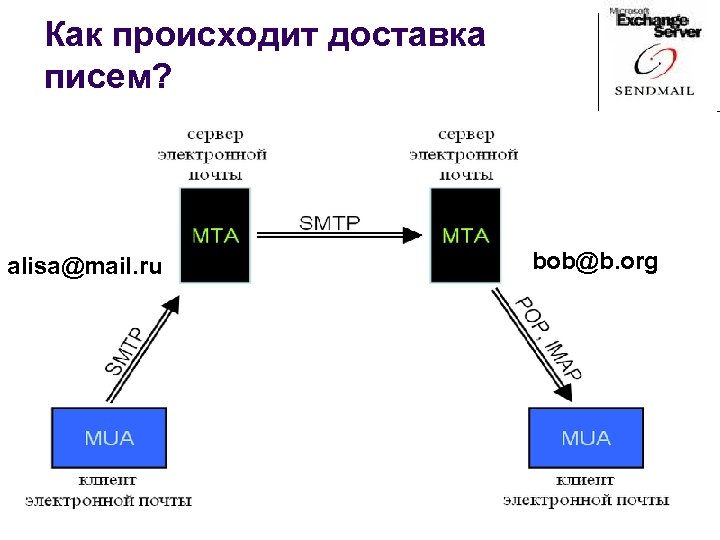 Как происходит доставка писем? alisa@mail. ru bob@b. org 6
Как происходит доставка писем? alisa@mail. ru bob@b. org 6
 Протокол SMTP l l используется для транспортировки электронной почты на почтовый сервер работает поверх TCP, стандартный порт сервера 25 посылка почты осуществляется в 3 этапа l приветствие (рукопожатие) l пересылка писем l закрытие сессии команды – обычный ASCII текст 7
Протокол SMTP l l используется для транспортировки электронной почты на почтовый сервер работает поверх TCP, стандартный порт сервера 25 посылка почты осуществляется в 3 этапа l приветствие (рукопожатие) l пересылка писем l закрытие сессии команды – обычный ASCII текст 7
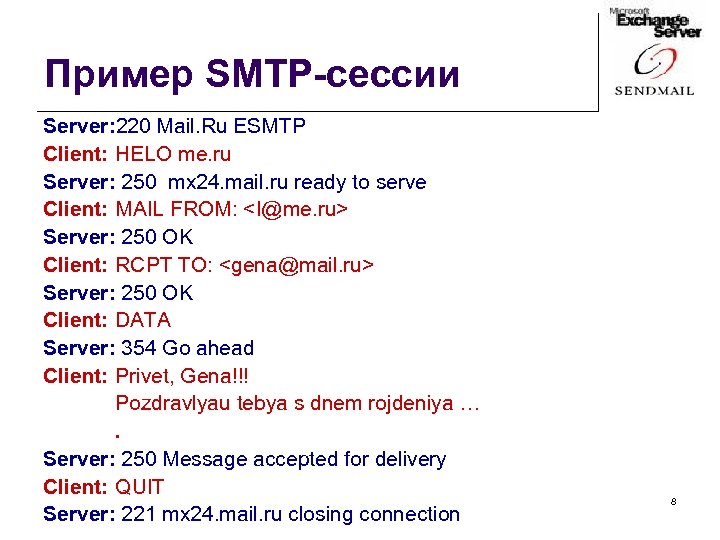 Пример SMTP-сессии Server: 220 Mail. Ru ESMTP Client: HELO me. ru Server: 250 mx 24. mail. ru ready to serve Client: MAIL FROM:
Пример SMTP-сессии Server: 220 Mail. Ru ESMTP Client: HELO me. ru Server: 250 mx 24. mail. ru ready to serve Client: MAIL FROM:
 На самом деле было так: Server: 220 Mail. Ru ESMTP Client: HELO me. ru Server: 250 mx 24. mail. ru ready to serve Client: MAIL FROM:
На самом деле было так: Server: 220 Mail. Ru ESMTP Client: HELO me. ru Server: 250 mx 24. mail. ru ready to serve Client: MAIL FROM:
 Формат сообщения электронной почты From: <адрес отправителя> To: <адрес получателя> Subject: <тема> CC: <список получателей, которым отправится копия> BCC: <список адресов> (это «слепая копия» , то есть получатели не знают, что это письмо отправлено еще кому–то) <Пустая строка> <Текст письма в семибитной кодировке ASCII> 10
Формат сообщения электронной почты From: <адрес отправителя> To: <адрес получателя> Subject: <тема> CC: <список получателей, которым отправится копия> BCC: <список адресов> (это «слепая копия» , то есть получатели не знают, что это письмо отправлено еще кому–то) <Пустая строка> <Текст письма в семибитной кодировке ASCII> 10
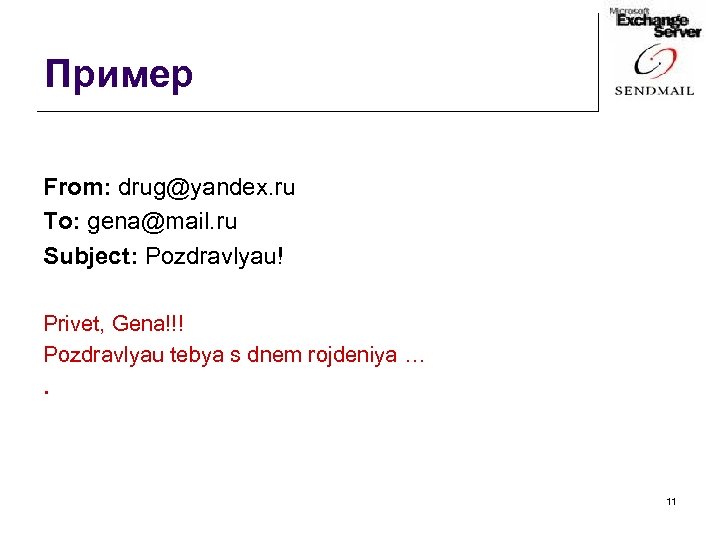 Пример From: drug@yandex. ru To: gena@mail. ru Subject: Pozdravlyau! Privet, Gena!!! Pozdravlyau tebya s dnem rojdeniya …. 11
Пример From: drug@yandex. ru To: gena@mail. ru Subject: Pozdravlyau! Privet, Gena!!! Pozdravlyau tebya s dnem rojdeniya …. 11
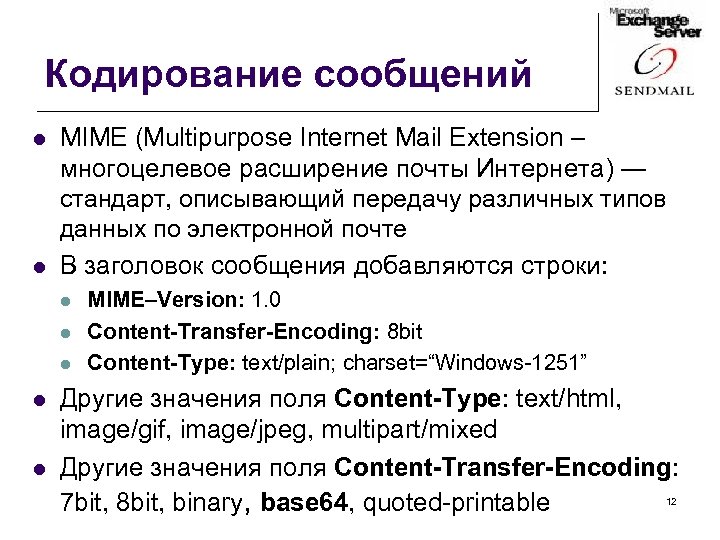 Кодирование сообщений l l MIME (Multipurpose Internet Mail Extension – многоцелевое расширение почты Интернета) — стандарт, описывающий передачу различных типов данных по электронной почте В заголовок сообщения добавляются строки: l l l MIME–Version: 1. 0 Content-Transfer-Encoding: 8 bit Content-Type: text/plain; charset=“Windows-1251” Другие значения поля Content-Type: text/html, image/gif, image/jpeg, multipart/mixed Другие значения поля Content-Transfer-Encoding: 7 bit, 8 bit, binary, base 64, quoted-printable 12
Кодирование сообщений l l MIME (Multipurpose Internet Mail Extension – многоцелевое расширение почты Интернета) — стандарт, описывающий передачу различных типов данных по электронной почте В заголовок сообщения добавляются строки: l l l MIME–Version: 1. 0 Content-Transfer-Encoding: 8 bit Content-Type: text/plain; charset=“Windows-1251” Другие значения поля Content-Type: text/html, image/gif, image/jpeg, multipart/mixed Другие значения поля Content-Transfer-Encoding: 7 bit, 8 bit, binary, base 64, quoted-printable 12
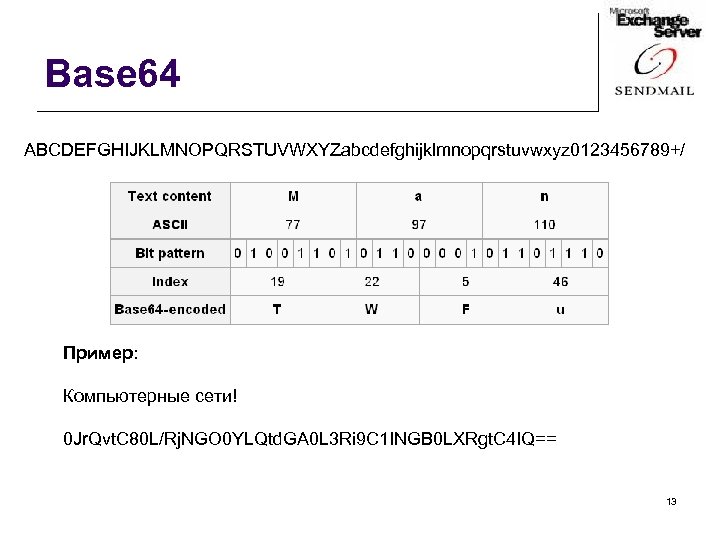 Base 64 ABCDEFGHIJKLMNOPQRSTUVWXYZabcdefghijklmnopqrstuvwxyz 0123456789+/ Пример: Компьютерные сети! 0 Jr. Qvt. C 80 L/Rj. NGO 0 YLQtd. GA 0 L 3 Ri 9 C 1 INGB 0 LXRgt. C 4 IQ== 13
Base 64 ABCDEFGHIJKLMNOPQRSTUVWXYZabcdefghijklmnopqrstuvwxyz 0123456789+/ Пример: Компьютерные сети! 0 Jr. Qvt. C 80 L/Rj. NGO 0 YLQtd. GA 0 L 3 Ri 9 C 1 INGB 0 LXRgt. C 4 IQ== 13
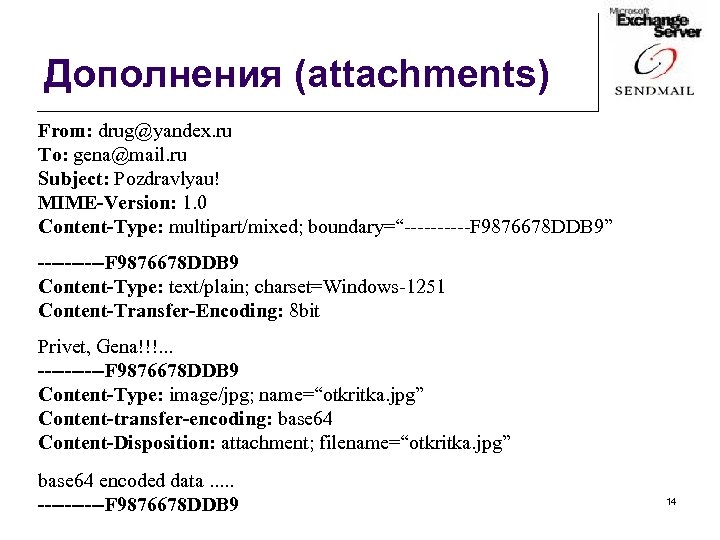 Дополнения (attachments) From: drug@yandex. ru To: gena@mail. ru Subject: Pozdravlyau! MIME-Version: 1. 0 Content-Type: multipart/mixed; boundary=“-----F 9876678 DDB 9” -----F 9876678 DDB 9 Content-Type: text/plain; charset=Windows-1251 Content-Transfer-Encoding: 8 bit Privet, Gena!!!. . . -----F 9876678 DDB 9 Content-Type: image/jpg; name=“otkritka. jpg” Content-transfer-encoding: base 64 Content-Disposition: attachment; filename=“otkritka. jpg” base 64 encoded data. . . -----F 9876678 DDB 9 14
Дополнения (attachments) From: drug@yandex. ru To: gena@mail. ru Subject: Pozdravlyau! MIME-Version: 1. 0 Content-Type: multipart/mixed; boundary=“-----F 9876678 DDB 9” -----F 9876678 DDB 9 Content-Type: text/plain; charset=Windows-1251 Content-Transfer-Encoding: 8 bit Privet, Gena!!!. . . -----F 9876678 DDB 9 Content-Type: image/jpg; name=“otkritka. jpg” Content-transfer-encoding: base 64 Content-Disposition: attachment; filename=“otkritka. jpg” base 64 encoded data. . . -----F 9876678 DDB 9 14
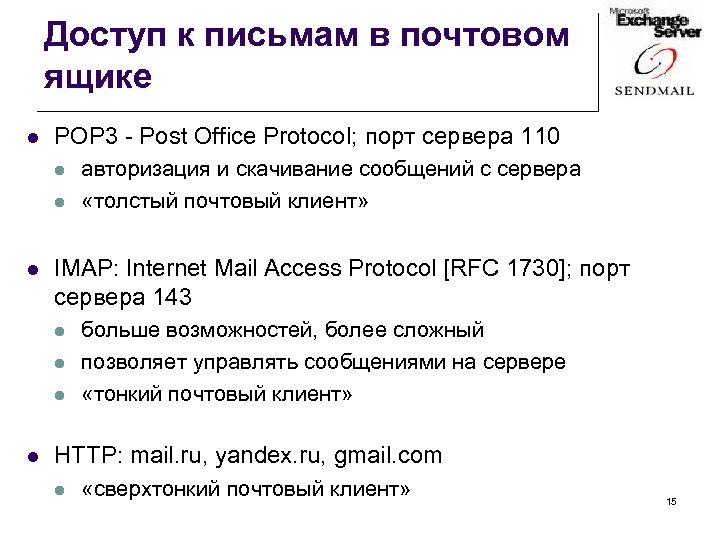 Доступ к письмам в почтовом ящике l POP 3 - Post Office Protocol; порт сервера 110 l l l IMAP: Internet Mail Access Protocol [RFC 1730]; порт сервера 143 l l авторизация и скачивание сообщений с сервера «толстый почтовый клиент» больше возможностей, более сложный позволяет управлять сообщениями на сервере «тонкий почтовый клиент» HTTP: mail. ru, yandex. ru, gmail. com l «сверхтонкий почтовый клиент» 15
Доступ к письмам в почтовом ящике l POP 3 - Post Office Protocol; порт сервера 110 l l l IMAP: Internet Mail Access Protocol [RFC 1730]; порт сервера 143 l l авторизация и скачивание сообщений с сервера «толстый почтовый клиент» больше возможностей, более сложный позволяет управлять сообщениями на сервере «тонкий почтовый клиент» HTTP: mail. ru, yandex. ru, gmail. com l «сверхтонкий почтовый клиент» 15
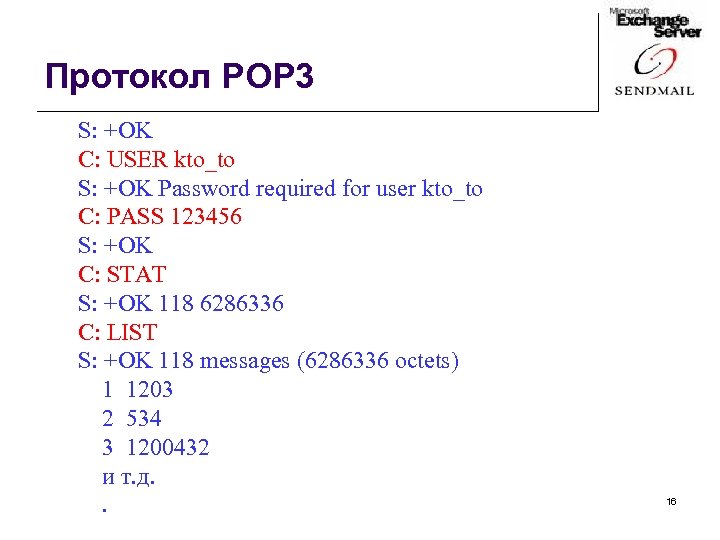 Протокол POP 3 S: +OK C: USER kto_to S: +OK Password required for user kto_to C: PASS 123456 S: +OK C: STAT S: +OK 118 6286336 C: LIST S: +OK 118 messages (6286336 octets) 1 1203 2 534 3 1200432 и т. д. . 16
Протокол POP 3 S: +OK C: USER kto_to S: +OK Password required for user kto_to C: PASS 123456 S: +OK C: STAT S: +OK 118 6286336 C: LIST S: +OK 118 messages (6286336 octets) 1 1203 2 534 3 1200432 и т. д. . 16
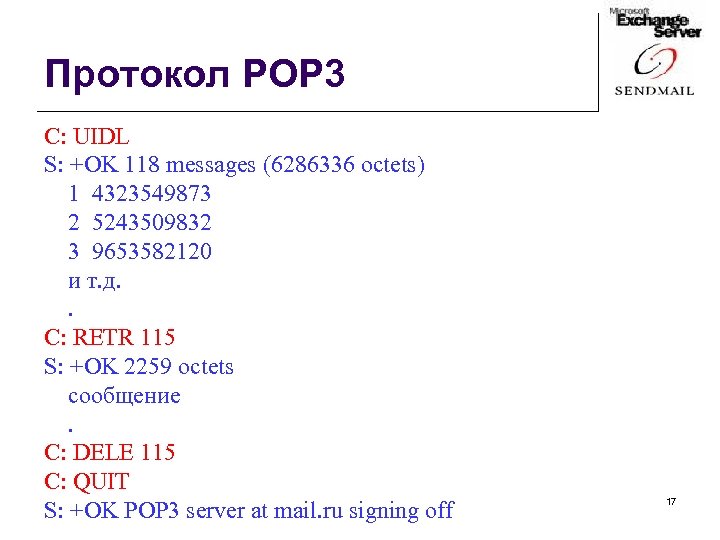 Протокол POP 3 C: UIDL S: +OK 118 messages (6286336 octets) 1 4323549873 2 5243509832 3 9653582120 и т. д. . C: RETR 115 S: +OK 2259 octets сообщение. C: DELE 115 C: QUIT S: +OK POP 3 server at mail. ru signing off 17
Протокол POP 3 C: UIDL S: +OK 118 messages (6286336 octets) 1 4323549873 2 5243509832 3 9653582120 и т. д. . C: RETR 115 S: +OK 2259 octets сообщение. C: DELE 115 C: QUIT S: +OK POP 3 server at mail. ru signing off 17
 Протокол IMAP l Письма хранятся на сервере, а не на клиенте. Клиент запрашивает только заголовки писем! l Возможен доступ (даже одновременный) к одному и тому же почтовому ящику с разных клиентов l Возможно создание общих папок, к которым могут иметь доступ несколько пользователей l Поддержка поиска на сервере l Поддержка онлайн-работы 18
Протокол IMAP l Письма хранятся на сервере, а не на клиенте. Клиент запрашивает только заголовки писем! l Возможен доступ (даже одновременный) к одному и тому же почтовому ящику с разных клиентов l Возможно создание общих папок, к которым могут иметь доступ несколько пользователей l Поддержка поиска на сервере l Поддержка онлайн-работы 18
 Доступ к электронной почте через веб-интерфейс l l l Клиент пользователя – веб-браузер Письмо передается веб-серверу по протоколу HTTP, который вызывает CGIприложение, отправляющее письмо адресату Другой вариант: браузер обращается к веб -сокет-серверу, который отправляет почту 19
Доступ к электронной почте через веб-интерфейс l l l Клиент пользователя – веб-браузер Письмо передается веб-серверу по протоколу HTTP, который вызывает CGIприложение, отправляющее письмо адресату Другой вариант: браузер обращается к веб -сокет-серверу, который отправляет почту 19
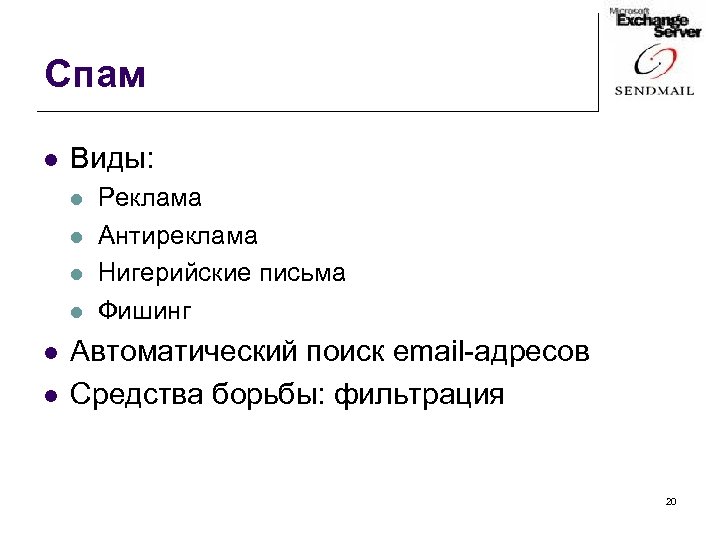 Спам l Виды: l l l Реклама Антиреклама Нигерийские письма Фишинг Автоматический поиск email-адресов Средства борьбы: фильтрация 20
Спам l Виды: l l l Реклама Антиреклама Нигерийские письма Фишинг Автоматический поиск email-адресов Средства борьбы: фильтрация 20
 Служба передачи файлов FTP
Служба передачи файлов FTP
 FTP – File Transfer Protocol Протокол передачи файлов l l l просмотр содержимого каталогов передача файлов на сервер и обратно клиент - тот, кто инициирует передачу l веб-браузер, plugin’ы в файловых менеджерах, проводник, Win. SCP, File. Zilla … сервер - программа на удаленном компьютере l ftpd, File. Zilla, Serv-U, Titan FTP Server, free. FTPd, … стандартный порт сервера: 21 Запрос в клиенте: ftp: //user: password@ftp. server. ru 22
FTP – File Transfer Protocol Протокол передачи файлов l l l просмотр содержимого каталогов передача файлов на сервер и обратно клиент - тот, кто инициирует передачу l веб-браузер, plugin’ы в файловых менеджерах, проводник, Win. SCP, File. Zilla … сервер - программа на удаленном компьютере l ftpd, File. Zilla, Serv-U, Titan FTP Server, free. FTPd, … стандартный порт сервера: 21 Запрос в клиенте: ftp: //user: password@ftp. server. ru 22
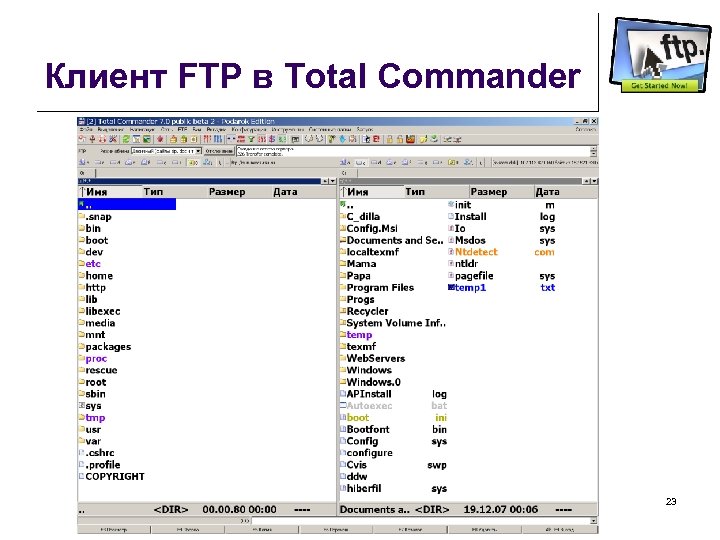 Клиент FTP в Total Commander 23
Клиент FTP в Total Commander 23
 Схема работы FTP клиент l l l постоянное управл. соед. временное соед. данных 21 FTP сервер FTP-клиент устанавливает TCP-соединение с 21 портом сервера (это т. н. управляющее соединение) Клиент авторизуется Клиент просматривает содержимое каталогов на удаленном сервере, посылая соответствующие команды Когда сервер получает команду «передать файл» , он открывает новое TCP-соединение с клиентом (соединение данных), по которому затем происходит передача После окончания передачи сервер закрывает соединение 24 данных и опять готов служить клиенту
Схема работы FTP клиент l l l постоянное управл. соед. временное соед. данных 21 FTP сервер FTP-клиент устанавливает TCP-соединение с 21 портом сервера (это т. н. управляющее соединение) Клиент авторизуется Клиент просматривает содержимое каталогов на удаленном сервере, посылая соответствующие команды Когда сервер получает команду «передать файл» , он открывает новое TCP-соединение с клиентом (соединение данных), по которому затем происходит передача После окончания передачи сервер закрывает соединение 24 данных и опять готов служить клиенту
 Активный и пассивный FTP Активный FTP клиент Случ. порт постоянное управл. соед. 21 Случ. порт временное соед. данных 20 FTP сервер Пассивный FTP клиент Случ. порт постоянное управл. соед. Случ. порт 21 временное соед. данных Случ. порт FTP сервер 25
Активный и пассивный FTP Активный FTP клиент Случ. порт постоянное управл. соед. 21 Случ. порт временное соед. данных 20 FTP сервер Пассивный FTP клиент Случ. порт постоянное управл. соед. Случ. порт 21 временное соед. данных Случ. порт FTP сервер 25
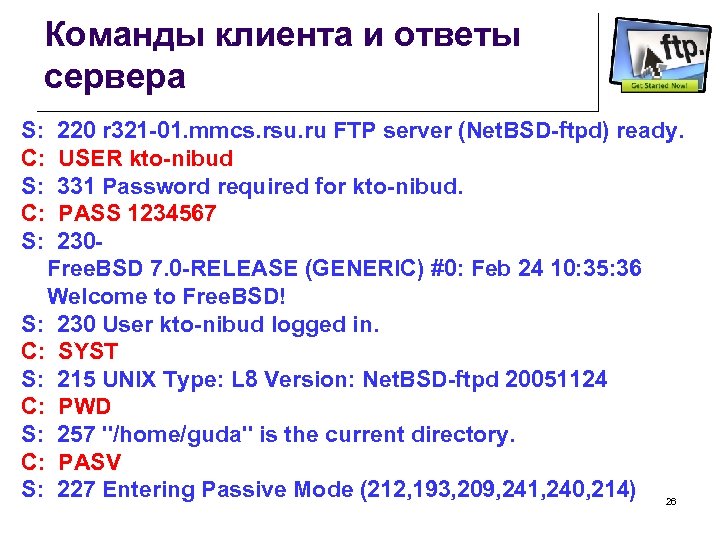 Команды клиента и ответы сервера S: C: S: 220 r 321 -01. mmcs. rsu. ru FTP server (Net. BSD-ftpd) ready. USER kto-nibud 331 Password required for kto-nibud. PASS 1234567 230 Free. BSD 7. 0 -RELEASE (GENERIC) #0: Feb 24 10: 35: 36 Welcome to Free. BSD! S: 230 User kto-nibud logged in. C: SYST S: 215 UNIX Type: L 8 Version: Net. BSD-ftpd 20051124 C: PWD S: 257 "/home/guda" is the current directory. C: PASV S: 227 Entering Passive Mode (212, 193, 209, 241, 240, 214) 26
Команды клиента и ответы сервера S: C: S: 220 r 321 -01. mmcs. rsu. ru FTP server (Net. BSD-ftpd) ready. USER kto-nibud 331 Password required for kto-nibud. PASS 1234567 230 Free. BSD 7. 0 -RELEASE (GENERIC) #0: Feb 24 10: 35: 36 Welcome to Free. BSD! S: 230 User kto-nibud logged in. C: SYST S: 215 UNIX Type: L 8 Version: Net. BSD-ftpd 20051124 C: PWD S: 257 "/home/guda" is the current directory. C: PASV S: 227 Entering Passive Mode (212, 193, 209, 241, 240, 214) 26
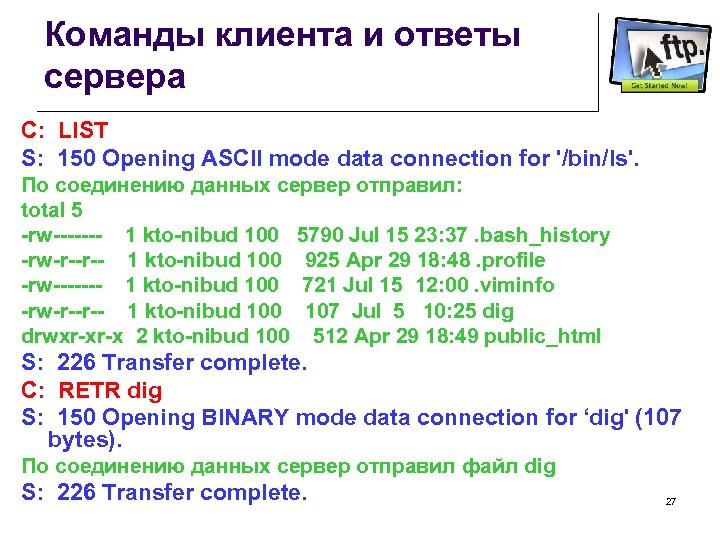 Команды клиента и ответы сервера C: LIST S: 150 Opening ASCII mode data connection for '/bin/ls'. По соединению данных сервер отправил: total 5 -rw------- 1 kto-nibud 100 5790 Jul 15 23: 37. bash_history -rw-r--r-- 1 kto-nibud 100 925 Apr 29 18: 48. profile -rw------- 1 kto-nibud 100 721 Jul 15 12: 00. viminfo -rw-r--r-- 1 kto-nibud 100 107 Jul 5 10: 25 dig drwxr-xr-x 2 kto-nibud 100 512 Apr 29 18: 49 public_html S: 226 Transfer complete. C: RETR dig S: 150 Opening BINARY mode data connection for ‘dig' (107 bytes). По соединению данных сервер отправил файл dig S: 226 Transfer complete. 27
Команды клиента и ответы сервера C: LIST S: 150 Opening ASCII mode data connection for '/bin/ls'. По соединению данных сервер отправил: total 5 -rw------- 1 kto-nibud 100 5790 Jul 15 23: 37. bash_history -rw-r--r-- 1 kto-nibud 100 925 Apr 29 18: 48. profile -rw------- 1 kto-nibud 100 721 Jul 15 12: 00. viminfo -rw-r--r-- 1 kto-nibud 100 107 Jul 5 10: 25 dig drwxr-xr-x 2 kto-nibud 100 512 Apr 29 18: 49 public_html S: 226 Transfer complete. C: RETR dig S: 150 Opening BINARY mode data connection for ‘dig' (107 bytes). По соединению данных сервер отправил файл dig S: 226 Transfer complete. 27
 Домашнее задание l l Найдите в настройках вашего почтового клиента (если у вас такого нет, установите какой-нибудь) l какой smtp-сервер он использует для отправки почты l с какого сервера он забирает почту Попробуйте перехватить передаваемое клиентом письмо при помощи сниффера. Пользуется ли ваш клиент командой HELO при рукопожатии или он отправляет EHLO? Что отвечает ему сервер? Найдите поля, отвечающие за авторизацию на вашем почтовом сервере. l Как кодируются ваши сообщения? l Сможете ли вы защитить свою корреспонденцию от перехвата? 28
Домашнее задание l l Найдите в настройках вашего почтового клиента (если у вас такого нет, установите какой-нибудь) l какой smtp-сервер он использует для отправки почты l с какого сервера он забирает почту Попробуйте перехватить передаваемое клиентом письмо при помощи сниффера. Пользуется ли ваш клиент командой HELO при рукопожатии или он отправляет EHLO? Что отвечает ему сервер? Найдите поля, отвечающие за авторизацию на вашем почтовом сервере. l Как кодируются ваши сообщения? l Сможете ли вы защитить свою корреспонденцию от перехвата? 28
 Домашнее задание l Проведите эксперимент и выясните какие команды передаются при активном режиме FTP передачи файлов. 29
Домашнее задание l Проведите эксперимент и выясните какие команды передаются при активном режиме FTP передачи файлов. 29


